3.6 使用<command>标记元素
在HTML 5中,<command>是一个新增的标记元素,功能是定义各种类型的命令按钮。利用该标记的“url”属性可以添加图片,并且实现图片按钮效果。另外,通过改变标记中的“type”属性值,可以定义复选框或单选框按钮。<command>元素包含的属性及描述信息如表3-2所示。
表3-2 <command>元素包含的属性及描述信息
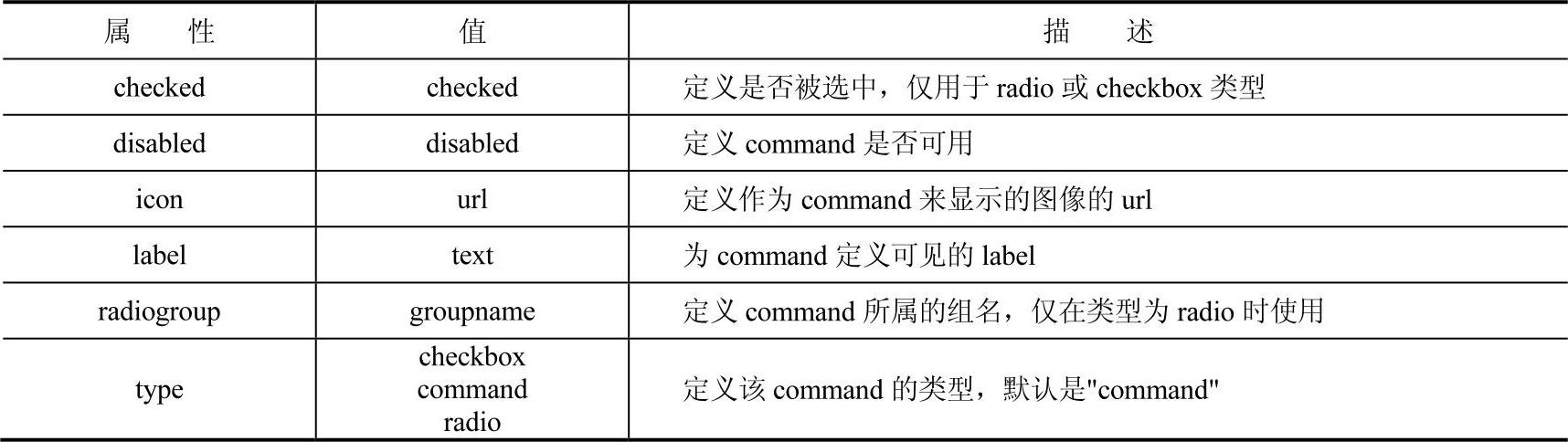
注意:虽然各浏览器对HTML 5兼容性都进行了很好的支持,但毕竟不可能照顾到每个元素的全部属性,例如<command>元素就有许多属性不能被浏览器支持,因此,本书所提到的功能也只是HTML 5元素所具有的功能,暂时还不能真正执行,但随着各大浏览器厂商对HTML 5的兼容性力度的加强,这种暂时不兼容的功能终将解决。
<command>能够定义各种类型的按钮,例如命令按钮、单选择按钮、图片按钮,另外也能够定义复选框。如果<command>元素与<menu>元素结合使用,可以在网页中实现弹出式的下拉菜单效果。当单击菜单中的某个选项时,将执行相应的操作。
下面将通过一个实例讲解使用<command>标记元素实现动态对话框效果的方法。在本实例的页面中,分别添加一个<menu>元素和两个<command>元素,并将<command>元素包含在<menu>中。当单击其中一个<command>元素时会弹出一个对话框,并且显示对应操作的内容。

实例文件8.html的代码如下。
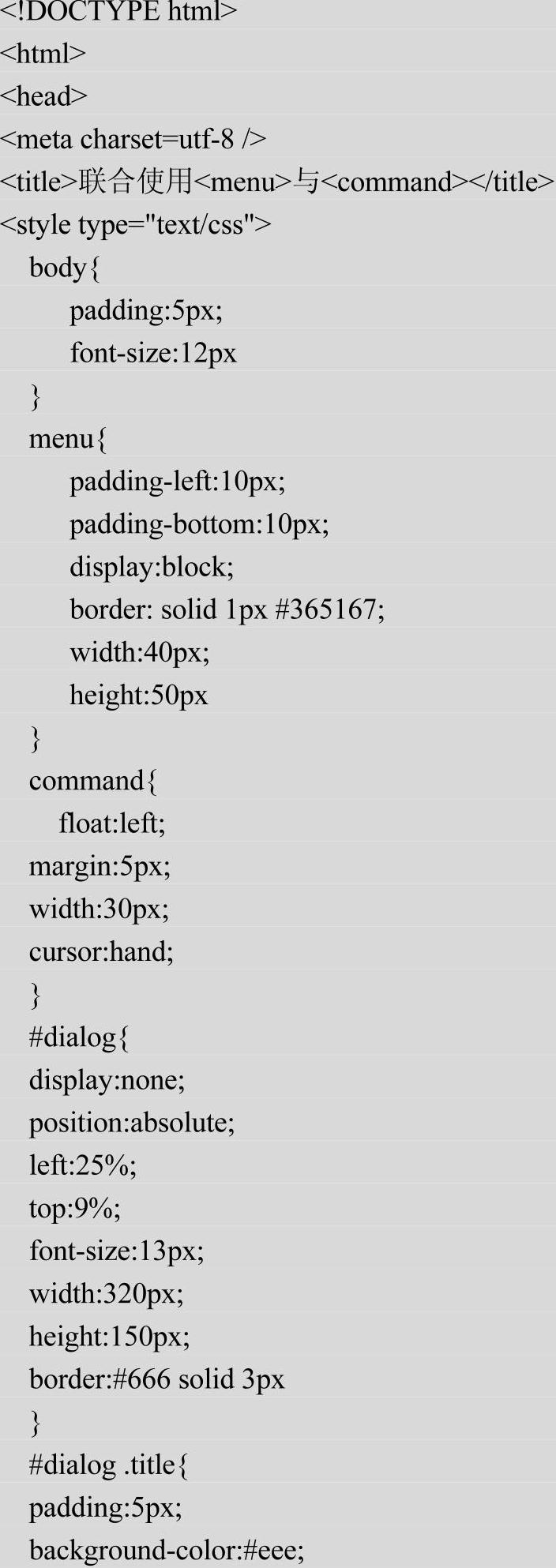
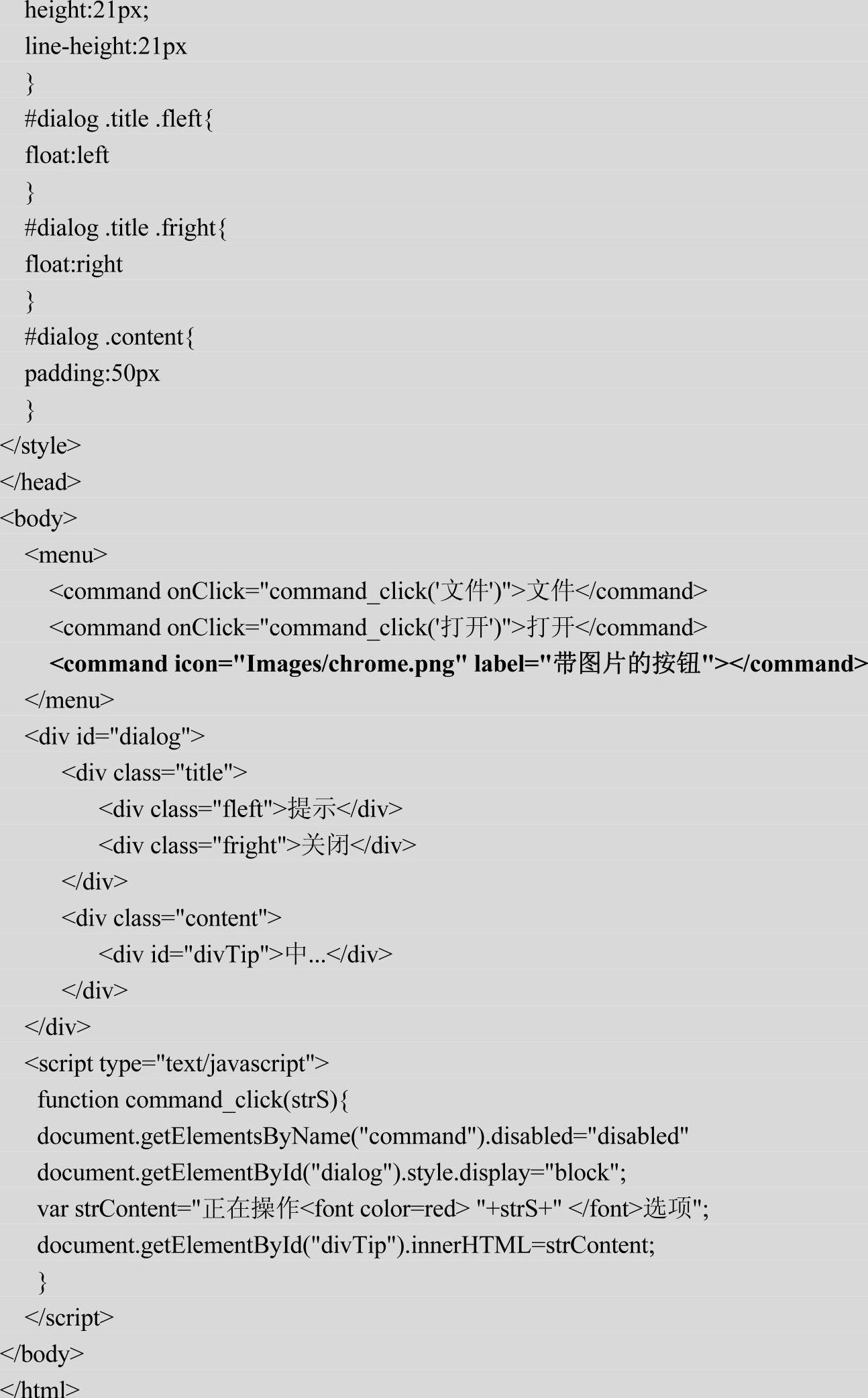
在上述代码中,<command>标记元素被包含在<menu>元素中,同时为了使元素显示手状的被单击效果,加入了如样式中粗体字所示的代码;另外,当<command>元素被单击时将弹出一个显示操作内容的对话框,具体内容是JavaScript代码中的部分。如图3-12所示。
其实<command>元素除了可以触发“onClick”事件外,还可以通过“icon”属性设置按钮图片,例如下面的代码。
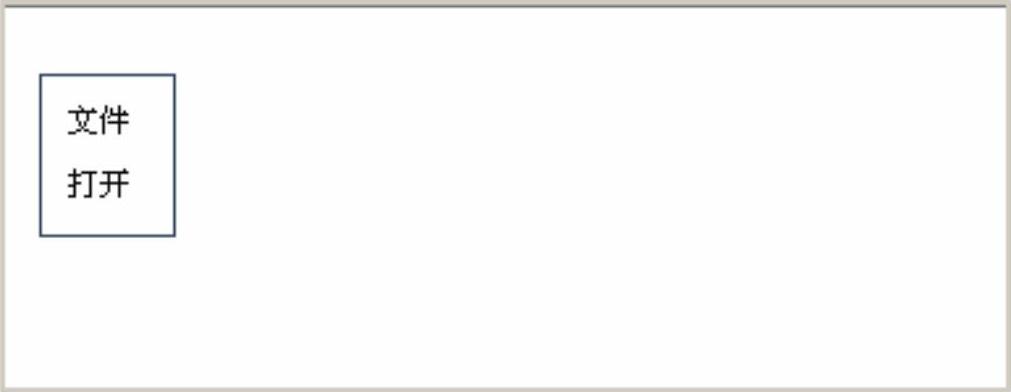
图3-12 执行效果

通过上述代码创建了一个带图片的<command>元素,并且指定了元素的名称是“带图的按钮”。另外,还可以通过JavaScript代码控制<command>元素的“disabled”属性,例如下面的代码。
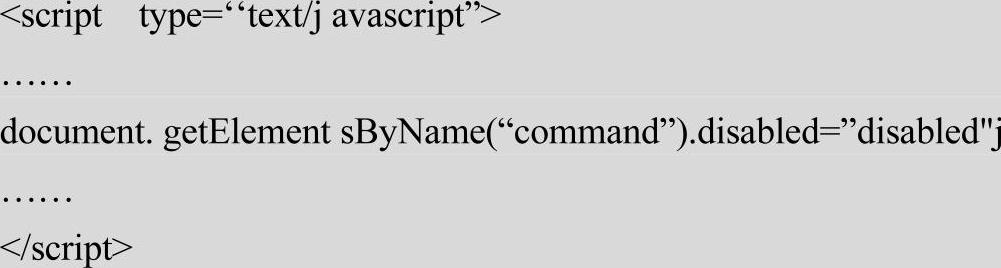
上述JavaScript代码的功能是,禁止单击全部的<command>元素。通常将上述代码放置在单击<command>元素操作某项功能的后面,这样可以防止用户反复单击或提示用户按钮已经单击成功。
